
Якщо ви загальний документ Google Docs з кимось, але ви більше не хочете, щоб вони мали доступ до цього документа, ви можете зупинити зрівнялися з ними, просто Регулюючи настройки загального доступу. Ось як.
Заборона на спільне використання Google Doc на робочому столі
Є два способи ви можете поділитися з Google Docs документ-by канальний обмін або шляхом додавання кого-документа з використанням їх по електронній пошті. Ви можете заборонити доступ до Google Doc, незалежно від того, який метод спочатку був використаний для обміну, але кроки трохи відрізняються для кожного.
Пов'язані: Як створити обмін посиланнями для завантаження для файлів у Google Диску
Спільне використання електронної пошти
Якщо ви запросили когось до Google Doc, використовуючи їх по електронній пошті, а потім закрити доступ документ так просто, як видалення їх по електронній пошті від нього.
Для початку, відкрийте документ Google Docs ви хочете, щоб зупинити сумісне використання. У правому верхньому куті вікна, ви побачите кнопку «Відправити». Якщо навести курсор на цю кнопку, з'явиться підказка говорить вам, скільки людей ви розділили документ. Ідіть вперед і натисніть на неї.
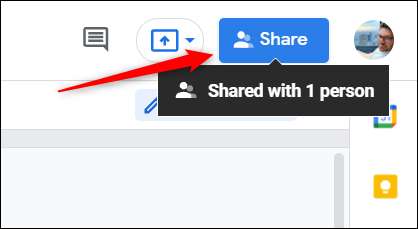
Обмін документів спливає з'являться. Знайдіть ім'я людини, якого ви хочете видалити з документа. Праворуч ви побачите свої поточні привілеї. Натисніть стрілку вниз поруч з цим.
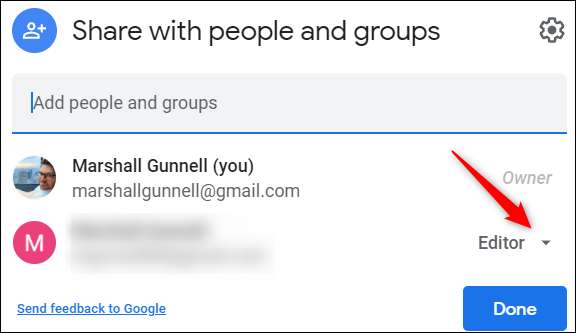
Потім натисніть кнопку «Видалити» в нижній частині меню, що розкривається.

Нарешті, натисніть на синю кнопку «Зберегти».
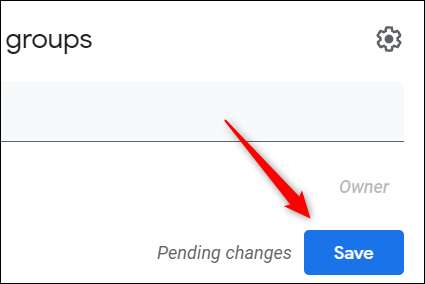
Людина, якого ви видалили з списку не буде тепер уже не має доступ до документа Google Docs.
Обмін посиланнями
Інший метод поділу є відправивши посилання іншим, або на сторінці файлу або пряме завантаження , З певними правами доступу. Ви можете скасувати це, просто змінивши права на заслання.
Пов'язані: Як зробити пряме посилання для завантаження для файлів диска Google
Відкрийте документ, який ви хочете, щоб обмін зупинки і потім натисніть синю кнопку «Відправити» у верхньому правому кутку вікна. Ви також можете побачити підказку при наведенні курсору на кнопку Share. Ця підказка показує, хто може отримати доступ до документа з посиланням на основі заданих дозволів.
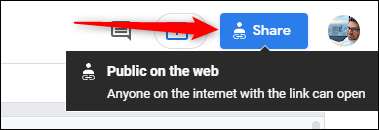
З'явиться спливаюче вікно. Натисніть кнопку «Змінити» в групі Get Link.
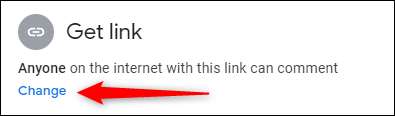
У наступному вікні ви побачите посилання, і відповідно до цього, дозволом, встановленим для цієї посилання. Дозвіл повинен бути встановлено значення «Restricted», що означає, що тільки люди, яких ви додали з їх електронної пошти може отримати доступ до документа за цим посиланням. Натисніть стрілку вниз, щоб відобразити список опцій.

Потім натисніть кнопку «Restricted» у спадному меню.
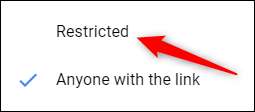
Нарешті, натисніть на синю кнопку «Готово» в правому нижньому кутку вікна підказки.

Той, хто раніше мав доступ до документа з посиланням тепер повинні бути додані з їх електронної пошти, щоб відновити доступ.
Якщо ви хочете, а хтось управляти файл, не забувайте, що ви можете легко змінити власника файлу в Google Drive .
Заборона на спільне використання Google Doc на Mobile
Ви можете також зупинити обмін документ з мобільного додатка Google Docs на іос або Андроїд . Оскільки існує два способи, щоб поділитися з Google Doc, також є два способи закрити доступ до його.
Спільне використання електронної пошти
Натисніть на значок, щоб запустити додаток, а потім знайти документ, який ви хочете, щоб зупинити сумісне використання. Натисніть на три точки поруч з назвою документа.

Далі натисніть "Поділитися" у вікні спливаючого вікна.

Тепер ви будете знаходитися на екрані акцій, де ви знайдете всіх користувачів, які мають доступ до документа. Натисніть будь-яку з піктограм у цьому розділі.
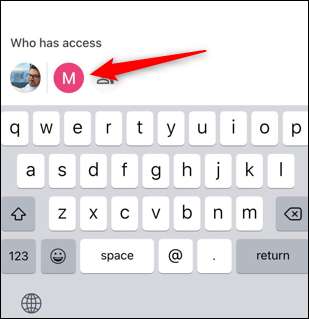
На наступному екрані ви побачите список користувачів, які мають доступ до документа, а також їхні адреси електронної пошти та привілеї. Натисніть користувача, який ви хочете видалити.
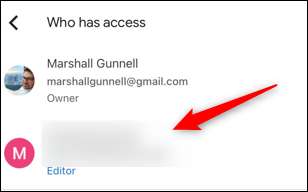
У нижній частині екрана з'явиться вікно з кількома привілеями. Натисніть "Видалити" у нижній частині цього списку.
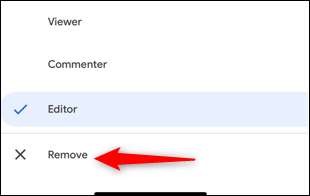
Тепер користувач буде видалено зі списку, і більше не матиме доступу до цього документа.
Обмін посиланнями
Запустіть додаток Документів Google, а потім торкніться трьох точок поруч із заголовком документа, який ви хочете припинити обмін.

Далі виберіть "Поділитися" у меню, який з'явиться.

З'явиться екран акцій. Тут ви побачите зображення вашого профілю та, праворуч від цього, значок, який відрізняється залежно від того, який тип дозволів встановлено на посилання. Натисніть цю піктограму.
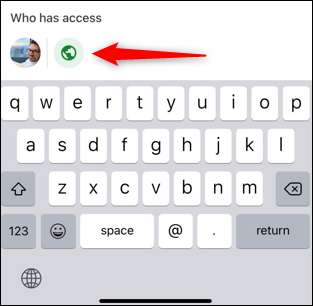
У групі налаштувань посилання на наступній сторінці вам потрібно буде встановити дозволи "обмежено". Натисніть опцію "Змінити", знайдену в поточних дозволах.
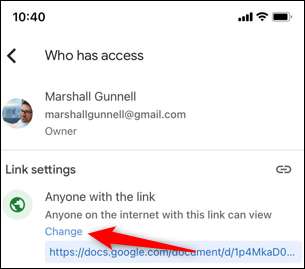
На екрані налаштувань посилання торкніться верхнього варіанту, щоб змінити дозволи.
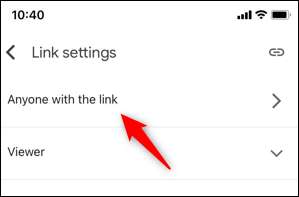
На наступному екрані натисніть "Обмежено".
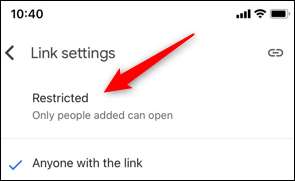
Тепер хтось, хто мав посилання, потрібно буде додати за допомогою електронної пошти, щоб відновити доступ до документа за допомогою посилання.
Якщо ви вирішите, що ви хочете знову почати розділити документ, ви завжди можете повернутися і налаштувати налаштування, щоб зробити це. Там навіть маленький трюк Поділіться посиланням на ваш Док по Google як PDF або як веб-сторінка .
Пов'язані: Як поділитися посиланнями на ваш Док Док як PDF







